Maven配置与创建
1、下载Maven工具
从maven官网下载:https://maven.apache.org/download.cgi
apache-maven-x.x.x-bin.zip ,解压到指定目录,例如D:\develop\apache-maven-3.5.0
2、配置环境变量
(1)打开计算机--->属性--->高级系统设置--->环境变量,
添加系统变量MAVEN_HOME(若不起作用,则把用户变量和系统变量都配置一下),并加入到Path环境变量中

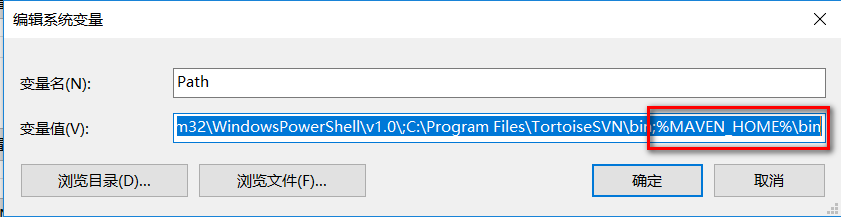
(2)测试运行:mvn -v

3、设置本地仓库
默认仓库位置在系统盘下的用户文件夹下的 .m2 文件夹下
打开maven的conf目录:D:\develop\apache-maven-3.5.0\conf 下的 settings.xml

4、在eclipse中配置Maven(联网)
打开eclipse(需要安装好Maven插件),Window--->Preferences,
(1)设置Maven的安装路径

(2)设置Maven配置文件,全局设置和用户设置都需要配置。
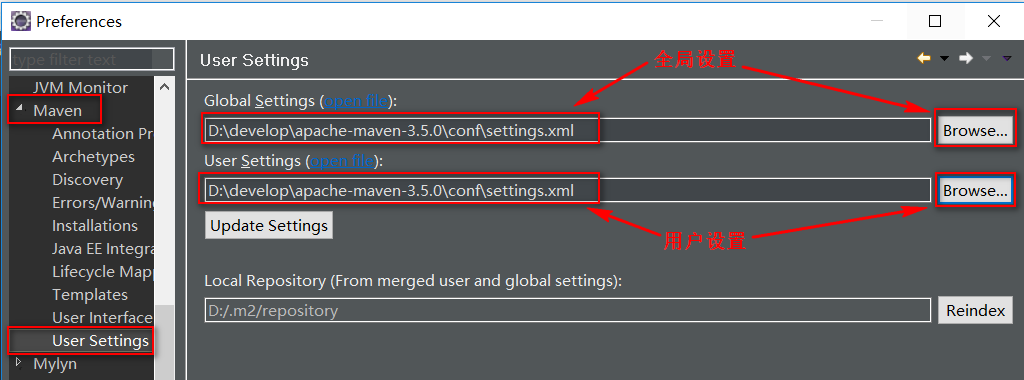
Maven环境就搭建好了
5、使用Maven创建web项目
新建项目,右键 New--->Other,搜索maven,选择Manen Project,点击下一步 Next>
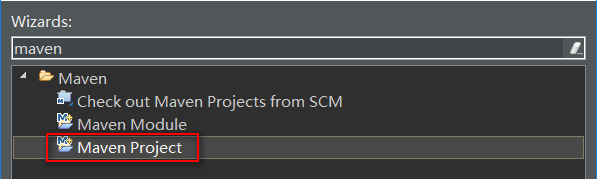
继续点击 Next>
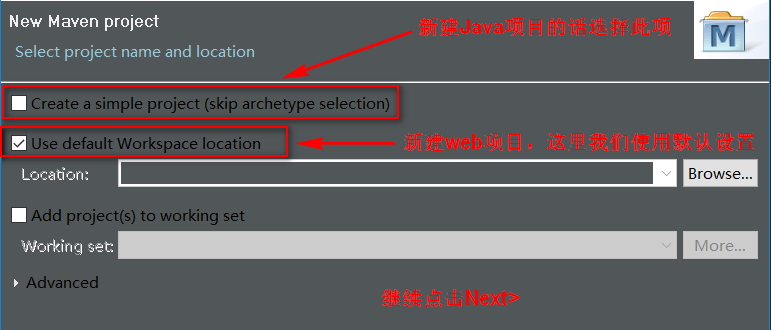

GroupID:项目组织唯一的标识符,实际对应JAVA的包的结构,是main目录里java的目录结构
ArtifactID:项目的唯一的标识符,实际对应项目的名称,就是项目根目录的名称。
百度知道:
- groupid和artifactId被统称为“坐标”,是为了保证项目唯一性而提出的,如果你要把你项目弄到maven本地仓库去,你想要找到你的项目就必须根据这两个id去查找。
- groupId一般分为多个段,这里我只说两段,第一段为域,第二段为公司名称。域又分为org、com、cn等等许多,其中org为非营利组织,com为商业组织。
- 举个apache公司的tomcat项目例子:这个项目的groupId是org.apache,它的域是org(因为tomcat是非营利项目),公司名称是apache,artigactId是tomcat。

6、MavenWeb项目

没有错误了,但是还是不对的,打开项目属性(在项目上右击,选择属性Properties),
选择Java Build Path,可以看到还是有错误。(当然没有错误最好,模板的问题)
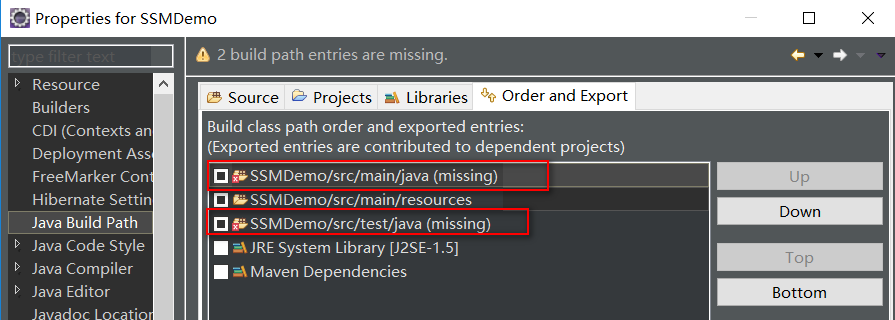
在src/main下,缺少java目录,在src下,缺少test/java目录,在导航视图下(Navigator)新建文件夹就可以了
在src/main下,新建java文件夹,
在src下,新建test文件夹,继续在test文件夹下新建java文件夹,OK,刷新一下项目

pom.xml
<project xmlns="http://maven.apache.org/POM/4.0.0" xmlns:xsi="http://www.w3.org/2001/XMLSchema-instance"
xsi:schemaLocation="http://maven.apache.org/POM/4.0.0 http://maven.apache.org/maven-v4_0_0.xsd">
<modelVersion>4.0.0</modelVersion>
<!-- 坐标 -->
<groupId>com.bwlu</groupId>
<artifactId>SSMDemo</artifactId>
<!-- 自动打成war包 -->
<packaging>war</packaging>
<version>0.0.1-SNAPSHOT</version>
<name>SSMDemo Maven Webapp</name>
<url>http://maven.apache.org</url>
<!-- 依赖 -->
<dependencies>
<!-- 自带的单元测试包,版本有点低,一般用4.0的-->
<dependency>
<groupId>junit</groupId>
<artifactId>junit</artifactId>
<version>3.8.1</version>
<scope>test</scope>
</dependency>
<!-- maven repository官网上找到对应包的依赖,复制到dependencies里,maven会自动到远程仓库下载 -->
<!-- 依赖 -->
</dependencies>
<build>
<finalName>SSMDemo</finalName>
</build>
</project>
7、Maven项目的启动
(1)第一种:和没有Maven时一样,把项目添加到 tomcat中,然后启动 tomcat,在浏览器中访问。
(2)加载Maven插件
① 百度搜索 maven tomcat7,进入 tomcat 官网

点击Apache Tomcat Maven plugin,进入http://tomcat.apache.org/maven-plugin-2.0/index.html
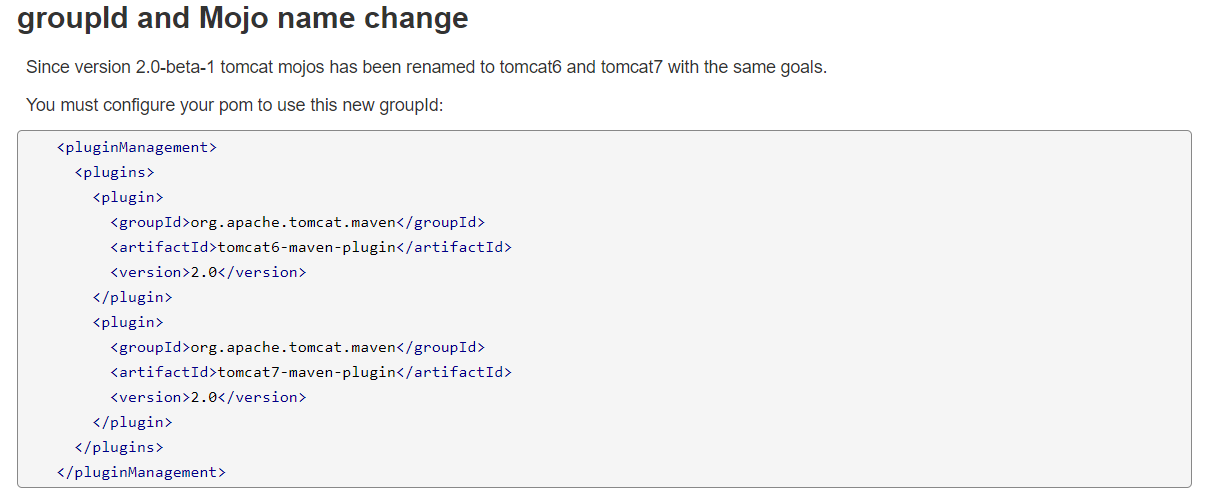
复制 tomcat7 的配置到 pom.xml
<build>
<finalName>SSMDemo</finalName>
<!-- 插件配置 -->
<plugins>
<plugin>
<groupId>org.apache.tomcat.maven</groupId>
<artifactId>tomcat7-maven-plugin</artifactId>
<version>2.2</version><!-- 版本号 -->
<configuration>
<port>9090</port><!-- 端口:可指定 -->
<path>/</path><!-- 路径,配置根路径或自定义都可以 -->
<uriEncoding>UTF-8</uriEncoding><!-- 编码 -->
<finalName>SSMDemo</finalName><!-- 自定义 -->
<server>tomcat7</server>
</configuration>
</plugin>
</plugins>
</build>
② 在 pom.xml 中加入 javax.servlet-api 依赖
<!-- javax.servlet-api依赖 -->
<dependency>
<groupId>javax.servlet</groupId>
<artifactId>javax.servlet-api</artifactId>
<version>3.1.0</version>
<scope>provided</scope>
</dependency>
javax.servlet-api
在 webapp 下新建 index.jsp,进行测试
③ 在 pomxml 文件上右击,Run As ---> Maven build

填写配置信息

在控制台会输出以下信息

在浏览器访问 http://localhost:9090 或 http://localhost:9090/index.jsp
显示 index.jsp 欢迎页,则表示启动成功。
Maven配置与创建的更多相关文章
- SpringBoot01 InteliJ IDEA安装、Maven配置、创建SpringBoot项目、属性配置、多环境配置
1 InteliJ IDEA 安装 下载地址:点击前往 注意:需要下载专业版本的,注册码在网上随便搜一个就行啦 2 MAVEN工具的安装 2.1 获取安装包 下载地址:点击前往 2.2 安装过程 到官 ...
- Maven配置 和创建一个Maven项目
Maven的好处: maven的两大核心: **依赖管理:对jar包管理过程 **项目构建:项目在编码完成后,对项目进行编译.测试.打包.部署等一系列的操作都通过命令来实现 maven项目的生命周期( ...
- SpringBoot01 InteliJ IDEA安装、Maven配置、创建SpringBoot项目、yml属性配置、多环境配置、自定义properties配置
1 IntelliJ IDEA 安装 下载地址:点击前往 注意:需要下载专业版本的,注册码在网上随便搜一个就行啦 2 MAVEN工具的安装 2.1 获取安装包 下载地址:点击前往 2.2 安装过程 到 ...
- Ubuntu下Maven配置与Maven项目创建教程
一. Ubuntu下Maven配置 windows下Maven配置参考http://www.cnblogs.com/LexMoon/p/JavaMaven.html ubuntu下Maven地址htt ...
- maven安装和配置及创建maven项目
(1)下载maven,下载成功后,解压到本地磁盘 里面包含这几项 (2)配置maven环境变量MAVEN_HOME.path (3)最后检验配置是否成功:用win键+R,来打开命令行提示符窗口,即Do ...
- maven安装、配置及创建工程
准备工作 java开发环境(JDK) maven下载地址:http://maven.apache.org/release-notes-all.html 一.安装 安装maven超级简单,总共分三步: ...
- 大数据入门:Maven项目的创建及相关配置
目录 Maven项目的创建及相关配置 一.Maven的介绍 1.Maven是什么: 2.Maven作用: 3.Maven项目的目录结构: 4.Maven的三点坐标: 5.maven的pom文件: 6. ...
- maven笔记(maven使用与安装,eclipse中maven的配置,maven项目的创建)
一.初识maven 1.maven是什么? 他是一个项目管理器,配置好pom配置文件后,maven会管理项目的依赖文件等,当项目用到外部jar包时,maven帮助我们去网上下载并打包发到Tomcat中 ...
- maven的安装、路径配置、修改库文件路径和eclipse中的配置、创建maven工程。
注:本文来源于:杨四郎2018 <maven的安装.路径配置.修改库文件路径和eclipse中的配置.创建maven工程> 一.maven的安装 首先,先到官网去下载maven.这里是官 ...
随机推荐
- jQuery的validate验证插件使用方法
(1)默认校验规则(1)required:true 必输字段(2)remote:"check.php" 使用ajax方法调用check.php验证输入值(3)email:true ...
- Camlistore名词解释
Terminology 名词解释 To stay sane and communicate effectively we try hard to use consistent terminology ...
- Sublime Text 3 插件建议
- Java版接口自动化--初稿
一.接口参数的获取: 1.参数通过Excel读取,并将结果写入Excel中 package org.fanqi.operateExcel; import java.io.FileInputStream ...
- java编程思想 英文版 打卡
计划 2017.3.1 购入 准备花一个月的时间阅读完, 共1500页,最后两章是GUI的内容,只需要到1300页就行了 目的有三: 熟悉java基础 提升英语阅读能力,好久没读英文书籍了 补补oop ...
- 手动爬虫之报头及代理封装类(python3)
本人刚刚学习爬虫,见每次都需要添加报头比较繁琐,故将该过程封装为Url_ProxyHelper类,代码如下 import urllib.request as ur class Url_ProxyHel ...
- Go语言性能优化
原文:http://bravenewgeek.com/so-you-wanna-go-fast/ 我曾经和很多聪明的人一起工作.我们很多人都对性能问题很痴迷,我们之前所做的是尝试逼近能够预期的(性能) ...
- 巨蟒python全栈开发flask7 语音识别升级版&&mongoDB
1.web简陋版玩具 首先,复制上一节课的内容,将其中的语音文件删除掉, 放入三个文件,然后,我们需要在app写入下面的内容 下图是需要修改的地方: Recorder_ok.js是一个web录音的工具 ...
- Powershell Get Domain Mailbox的几种方法
一.Disconnected Mailboxes 1.Finding Disconnected Mailboxes The first function is called Get-Disconnec ...
- Storm 架构图
画的丑,勉强看看吧 Nimbus我感觉他就像人的大脑一样! 当客户端给这个人发送了段信息 ,这个人的大脑就接收到这段信息,这个人不简单,是幕后大佬,一般不自己去干活,都是交给下面二当家去执行,当时这个 ...
